Amazon Echo je najbolj prepoznaven pametni zvočnik s svojim pomočnikom Alexa AI, združljivim z velikim številom izdelkov in storitev. Čeprav za OneNote ni uradne Microsoftove veščine, lahko zahvaljujoč skupnosti razvijalcev še vedno z glasom dodajate stvari v svoj prenosnik.
Izdelki, uporabljeni v tem priročniku
- Amazon: Amazon Echo ($100)
- Amazon: OnePad Alexa spretnost (Prost)
- Microsoft: OneNote (Prost)
V tem priročniku se sklicujemo na standardni Amazon Echo, vendar je postopek za vse enak Izdelki Echo in prav tako dobro deluje z napravami z zasloni, kot sta Echo Show in Echo Spot.
Kako dodati opombe v Microsoft OneNote z Amazon Echo
Postopek je zelo preprost, zato morate dodati samo lastno znanje Alexa, ki omogoča vse to, in povezati svoj Microsoftov račun.
- Odprite Aplikacija Amazon Alexa v pametnem telefonu ali v brskalnik.
- Odprite spretnosti in igre oddelku.
-
Poiščite OnePad spretnost v iskalnem polju.
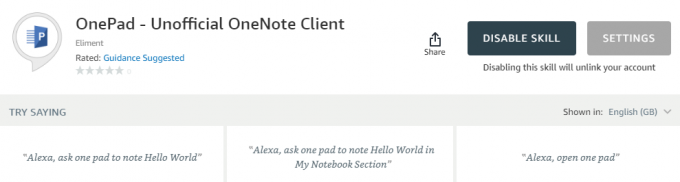
- Dotaknite se omogoči da spretnost dodate v svoj Amazon Echo.
- Prijavite se v svoj Microsoftov račun iz okna spletnega brskalnika, ki se prikaže, da povežete svoj račun s spretnostjo.
Nobeni podatki za prijavo v Microsoftov račun se veščini ne dodajo neposredno in za preverjanje pristnosti vašega računa uporablja standardni postopek OAuth.
Kako dodati opombe v Microsoft OneNote
Spretnost bo v prenosni računalnik OneNote samodejno dodala stvari, ki jih poveste Alexa, ne da bi vam bilo treba kar koli nastaviti.
Če želite dodati elemente iz Amazon Echo, preprosto govorite z Alexa, kot sledi:
- "Alexa prosi OnePad, naj ga zabeleži (tukaj vstavite opombo.)"
Alexa bo nato odgovorila z:
- "Želite shraniti (opombo) v (razdelek vašega zvezka), ali je pravilno?"
Za potrditev preprosto povejte "da" ali če je narobe, recimo "ne" in poskusite znova.
OnePad bo privzeto shranil v Quick Notes, vendar lahko opombe dodate v kateri koli odsek vašega prenosnika OneNote, tako da preprosto naročite Alexa, naj ga shrani tam. Če nimate razdelka z želenim imenom, lahko preprosto naročite Aleksandri, naj doda opombo in razdelek bo ustvaril za vas.
Česar ne morete storiti, je, da z Alexa vidite, kaj je že v vašem prenosnem računalniku OneNote, in stvari lahko dodate samo z uporabo odmeva. Ne glede na to je še vedno zelo priročen način, da stvari zapišete, ko se vam pojavijo v glavi, ne da bi morali poseči po telefonu ali prenosniku.
Prepričajte se tudi, da govorite jasno in ne prehitro, sicer ga Echo ne bo mogel obdelati in boste dobili napako.
Naši vrhunski izbori opreme
Vse, kar potrebujete, je eden od Amazonovih izdelkov Echo, da uživate v blaženosti glasovnih ukazov. Menimo, da se je treba odločiti za drugo generacijo Amazon Echo.
